摘要:本文介绍了显卡最新驱动的安装步骤指南。提供有关显卡驱动更新的重要信息,包括安装步骤和注意事项。更新显卡驱动有助于提高计算机性能,解决潜在问题并确保显卡的最佳性能表现。本文旨在帮助用户顺利完成显卡驱动的更新过程。
显卡驱动是控制显卡硬件工作的核心软件,随着技术的不断进步,显卡厂商会定期发布最新的驱动程序,以优化性能、修复漏洞并增强兼容性,本指南旨在帮助初学者和进阶用户了解如何轻松安装显卡最新驱动。
一、了解显卡型号
你需要知道自己的显卡型号,这可以通过计算机制造商的官方网站、设备管理器或者一些系统信息工具来获取,知道了显卡型号后,你就可以前往显卡制造商的官方网站下载相应的驱动程序。
二、驱动下载
1、访问显卡制造商的官方网站(如NVIDIA或AMD)。
2、在网站上找到“驱动与下载”或“支持”等栏目。
3、选择你的显卡型号和操作系统版本。
4、下载最新驱动。
三、安装前的准备
1、确保你的计算机连接到互联网,以便在必要时下载必要的文件。
2、关闭所有正在运行的应用程序,确保安装过程顺利进行。
3、备份旧的显卡驱动,以防万一。
四、安装显卡最新驱动
1、运行下载的驱动安装程序。
2、根据提示进行安装,安装程序会自动进行所有步骤,你只需按照屏幕上的指示操作即可。
3、在安装过程中,可能会遇到一些选项让你选择安装类型(如自定义安装和快速安装),根据你的需求选择合适的选项。
4、等待安装完成,这可能需要一些时间,具体时间取决于你的计算机性能和驱动大小。
五、安装后的设置与优化
1、安装完驱动后,重启计算机,确保所有设置生效。
2、打开显卡控制面板,进行基本设置,如分辨率、刷新率等。
3、根据你的需求,安装额外的软件或工具,如NVIDIA的GeForce Experience(用于优化游戏性能)。
4、如果发现显卡性能未达到预期,尝试调整显卡设置,以优化性能或解决兼容性问题。
六、常见问题与解决方案
1、安装过程中出错:尝试重新下载驱动安装程序,并确保下载的文件完整无误,同时确保你的操作系统版本与驱动版本相匹配。
2、安装后显卡性能未提高:可能是因为没有正确设置显卡参数,尝试在显卡控制面板中调整一些设置,以优化性能。
3、驱动不兼容:如遇驱动不兼容问题,尝试回滚到之前的驱动版本,或联系显卡制造商的技术支持寻求帮助。
七、进阶技巧
1、使用驱动程序管理工具:第三方软件(如Driver Booster、Driver Easy等)可自动检测、下载和安装最新的显卡驱动。
2、清理旧驱动:安装新驱动前,使用驱动程序管理工具清理旧驱动残留文件。
3、留意显卡厂商发布的更新:显卡厂商会定期发布新的驱动程序和固件更新,关注官方网站的公告和新闻以获取最新信息。
八、安全注意事项
1、下载和安装驱动时,确保从官方或可信赖的源下载,以防恶意软件感染你的计算机。
2、安装驱动前,关闭所有不必要的应用程序和服务,以避免冲突和错误。
3、安装驱动时,仔细阅读每个步骤的说明和提示,确保正确安装。
4、如在安装过程中遇到任何问题或错误提示,不要慌张,尝试重新下载和安装,或寻求技术支持的帮助。
遵循本指南中的步骤和注意事项,你将能够成功安装显卡最新驱动并优化计算机性能。
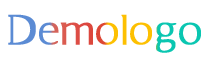


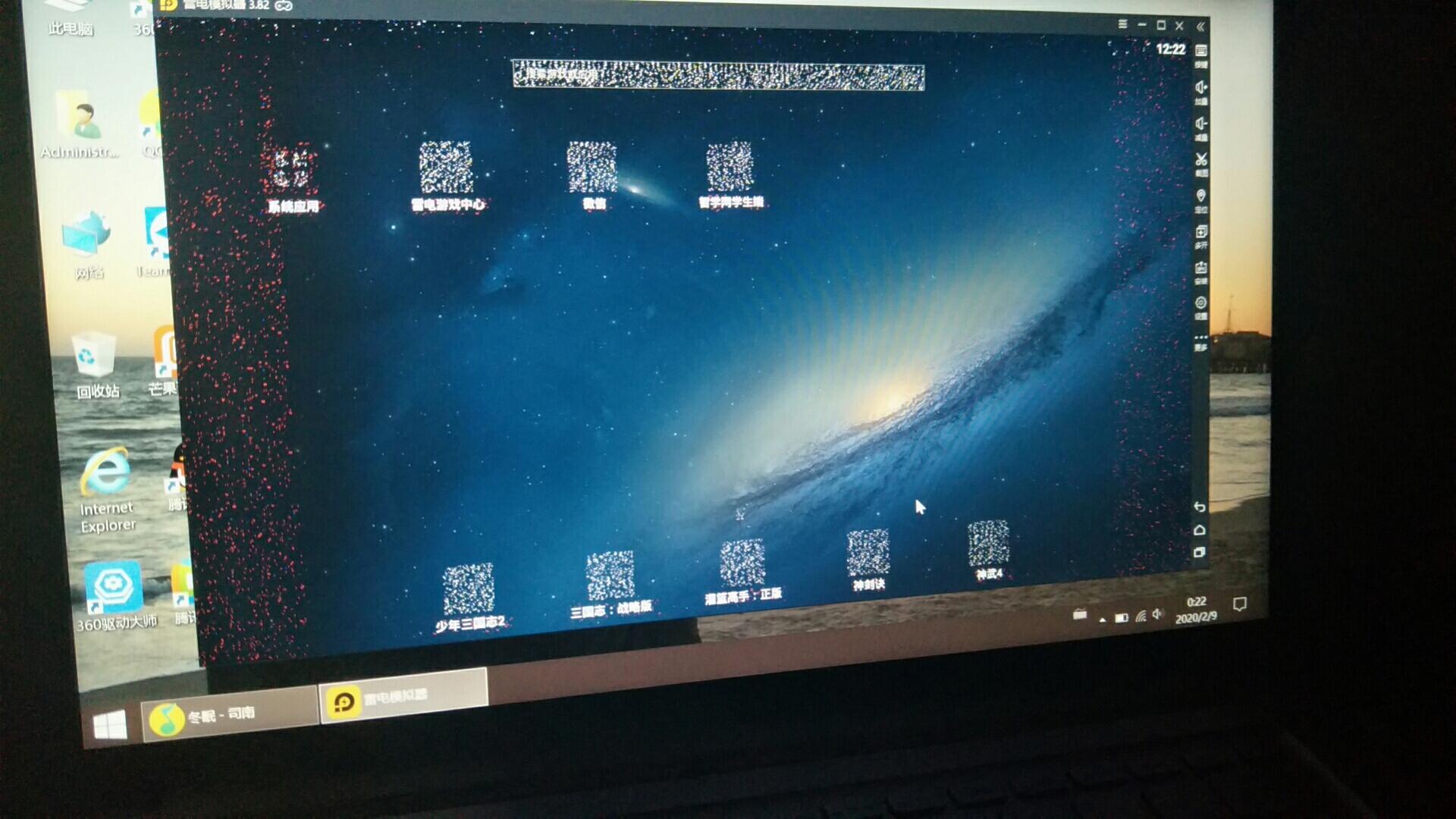
 京公网安备11000000000001号
京公网安备11000000000001号 京ICP备11000001号
京ICP备11000001号